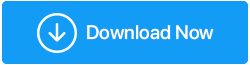使用高级磁盘恢复恢复硬盘数据文件
已发表: 2020-07-18丢失宝贵的数据无疑是一场噩梦! 仅在美国,每周就有 140,000 个硬盘驱动器崩溃,几乎 60% 的设备故障是由于机械故障而发生的,而其余百分比则是人为错误造成的。 虽然数据丢失似乎不可避免,但如果采取适当的预防措施,您可以防止这种情况发生。 对于初学者,您需要为意外做好准备——定期备份您的系统!
您可以使用 Windows 10 的内置功能以自动方式备份整个计算机,也可以考虑使用 Right Backup 等云存储服务来安全地保护云上的所有珍贵文件和其他数据。 如果您正在疯狂寻找从硬盘或其他存储设备中恢复已删除文件的方法,请尝试使用高级磁盘恢复 (ADR) 。 对于 Windows 用户来说,它可能是目前市场上最好的文件恢复工具。
不仅是文档,ADR 还允许用户从回收站、存储卡、USB 闪存驱动器、硬盘驱动器和其他外部存储设备中恢复任何类型的多媒体文件。
使用面向结果且易于导航的界面工具,让我们探索高级磁盘恢复:
让我们使用高级磁盘恢复来恢复已删除的文件
我们都知道如何撤消系统上的任何命令或从回收站恢复已删除的项目。 但是,当我们意识到由于损坏、人为错误或任何其他技术故障而无法从系统或硬盘驱动器中恢复某个文件时,我们就会陷入空白。 这正是这款 Windows 操作系统恢复工具的亮点所在,它可以帮助您轻松地从硬盘驱动器和其他存储设备中恢复文件。
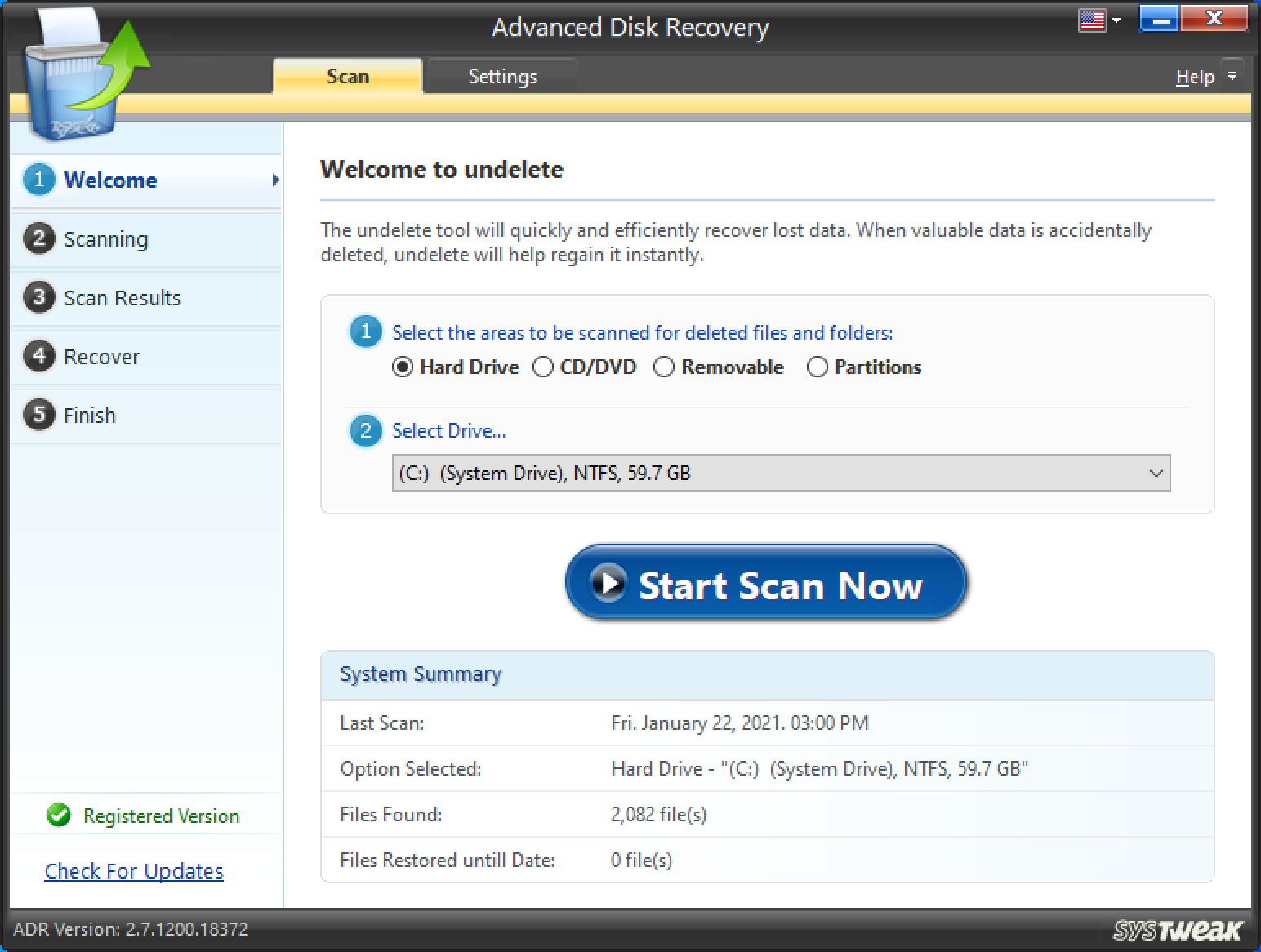
作为Systweak产品, Advanced Disk Recovery在从硬盘驱动器、USB 和其他存储介质中检索丢失、删除、丢失甚至格式化的数据方面是专家。 就像 Systweak Software 设计的任何其他工具一样,Advanced Disk Recovery 具有几个强大的功能:
简单、直接且易于使用的界面
深度和快速扫描模式
恢复无限量的数据
支持内部和外部存储
恢复前预览
30 天退款保证
一流的客户支持
与其他操作系统不兼容
单击此处下载高级磁盘恢复
从硬盘驱动器和其他存储介质中取回您的重要文件
一站式解决方案,高级磁盘恢复是您所有数据丢失问题的答案。 只需单击几下,您就可以找回所有丢失或丢失的文件,例如图像、文档、音频、文本文件和其他多媒体数据。 数据恢复工具可以轻松恢复无限量的数据,并且支持多种文件格式。 此外,您可以在存储卡、USB 闪存驱动器、SSD 和硬盘等外部驱动器上运行快速扫描。
使用高级磁盘恢复工具开始扫描
在 Windows 系统上安装文件恢复软件后,即可启动该程序。 在主仪表板中,您需要选择要扫描的特定区域,然后选择驱动器号。 单击立即开始扫描按钮!
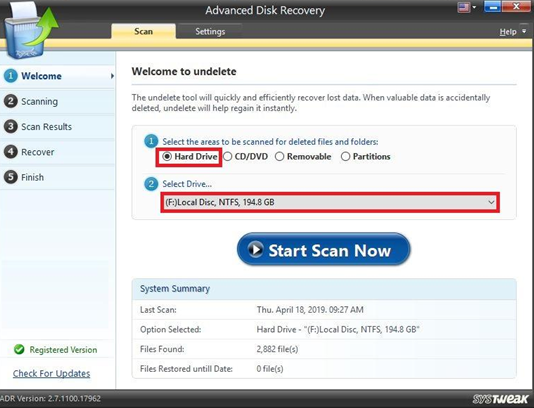
在这一步,您需要选择所需的扫描模式,以快速从硬盘驱动器或其他内部/外部存储空间中恢复已删除的文件。 使用深度扫描或快速扫描,您可以全面扫描您的 PC,分别检索最大数量的文件并执行快速扫描。
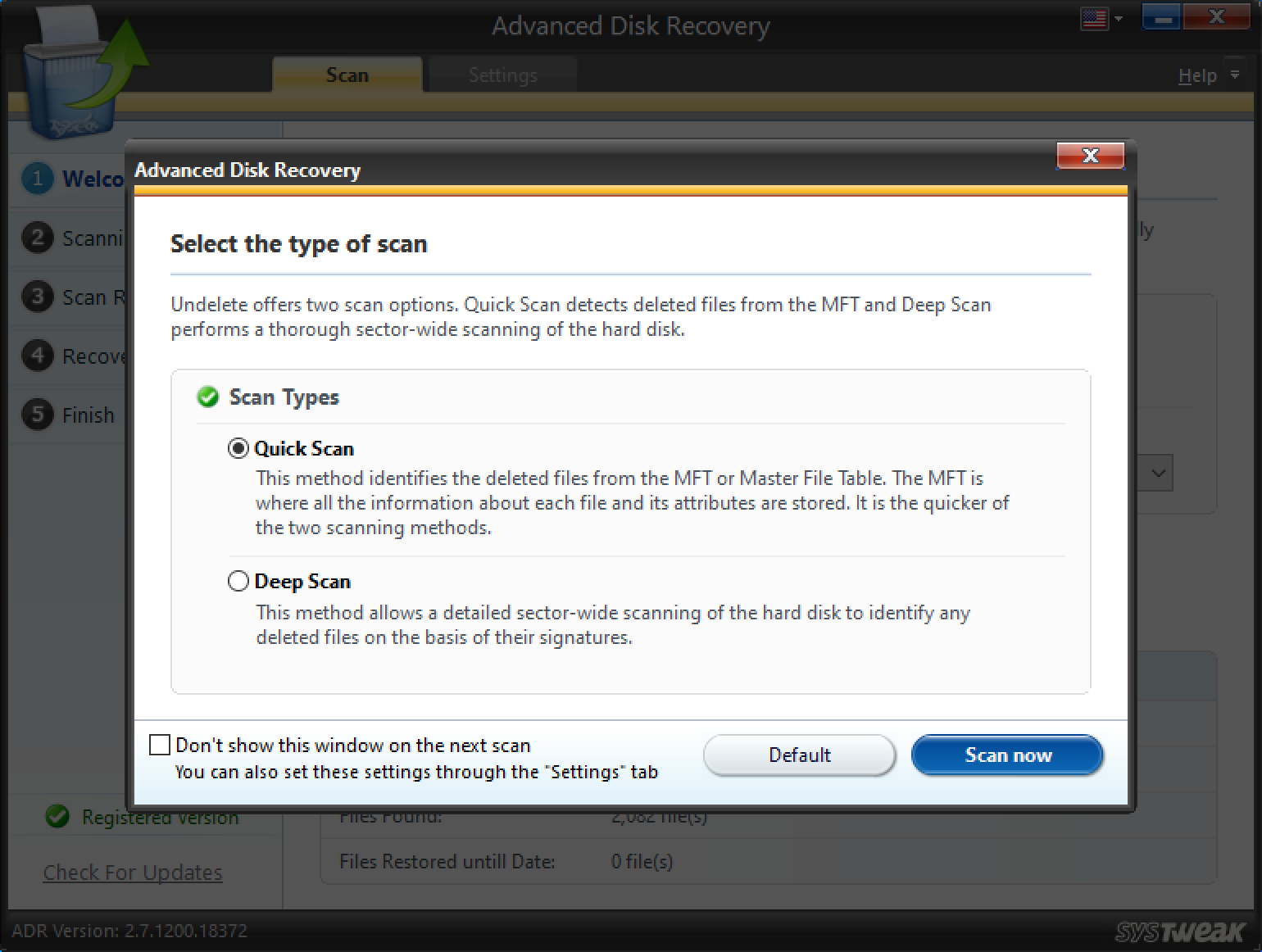

选择扫描类型后,单击立即扫描并坐等恢复工具抛出结果。
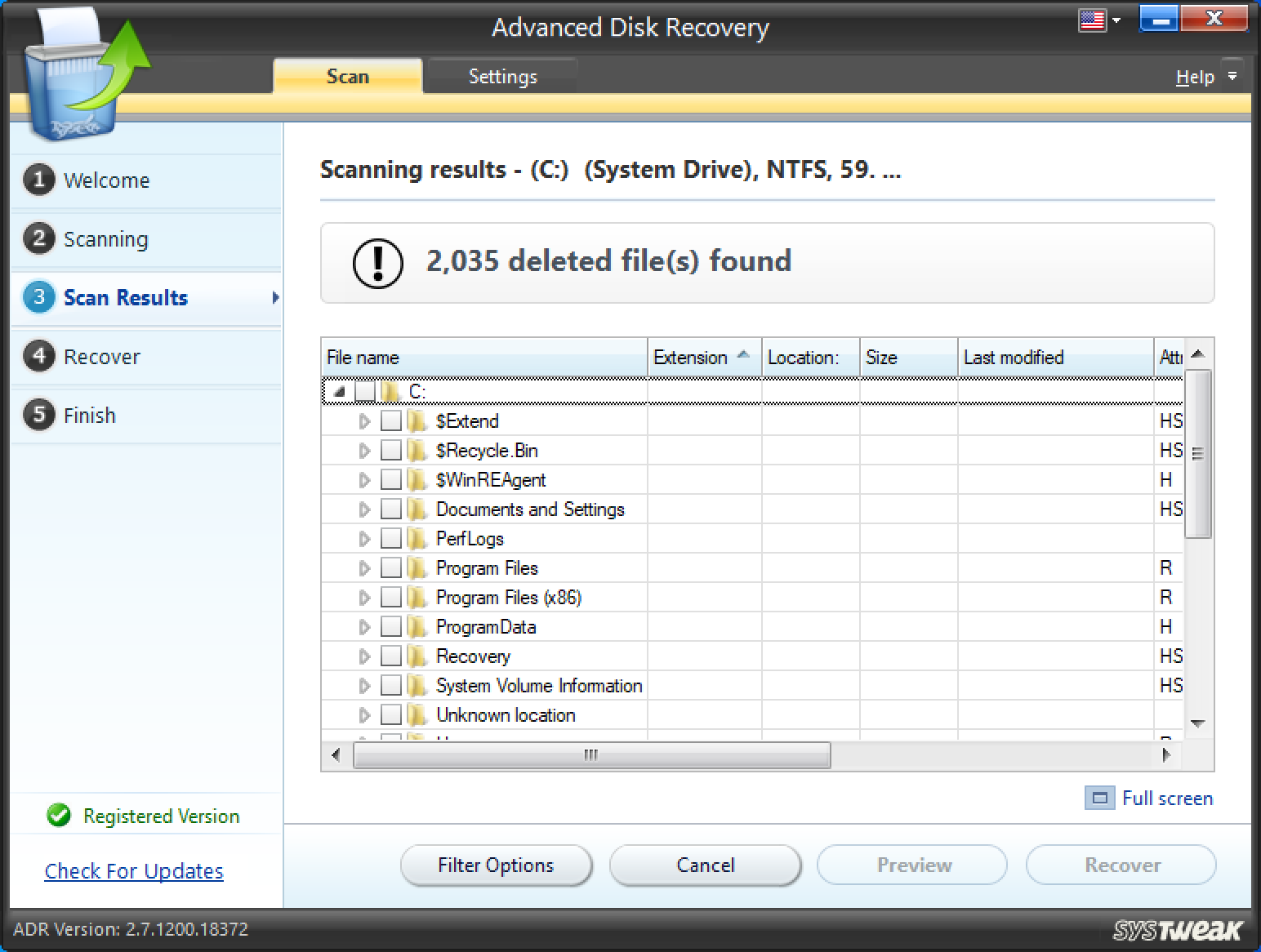
由于我们选择了整个驱动器并且结果数以千计,因此过滤掉我们正在寻找的文件将是一项艰巨的任务。 因此,让我们只使用工具本身中的过滤器选项(如下截图)并将结果缩小到我们正在寻找的范围内。
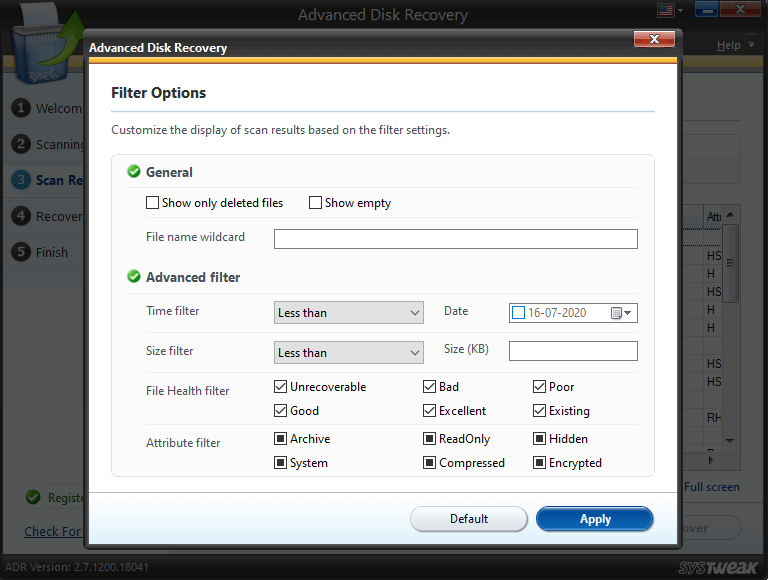
根据您的喜好,您可以从(常规和高级)自定义过滤器设置。 一旦满意,点击应用按钮。
此外,在检索文件之前,您可以选择预览文件以确保这是正确的文件。
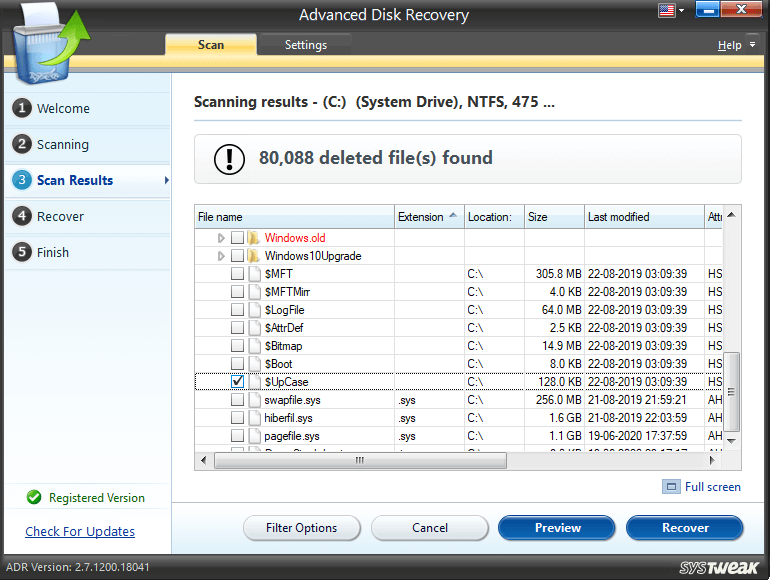
一旦满意,点击恢复按钮; 设置您要保存文件的位置并单击“确定”。 确保不要选择最初丢失文件的相同位置。
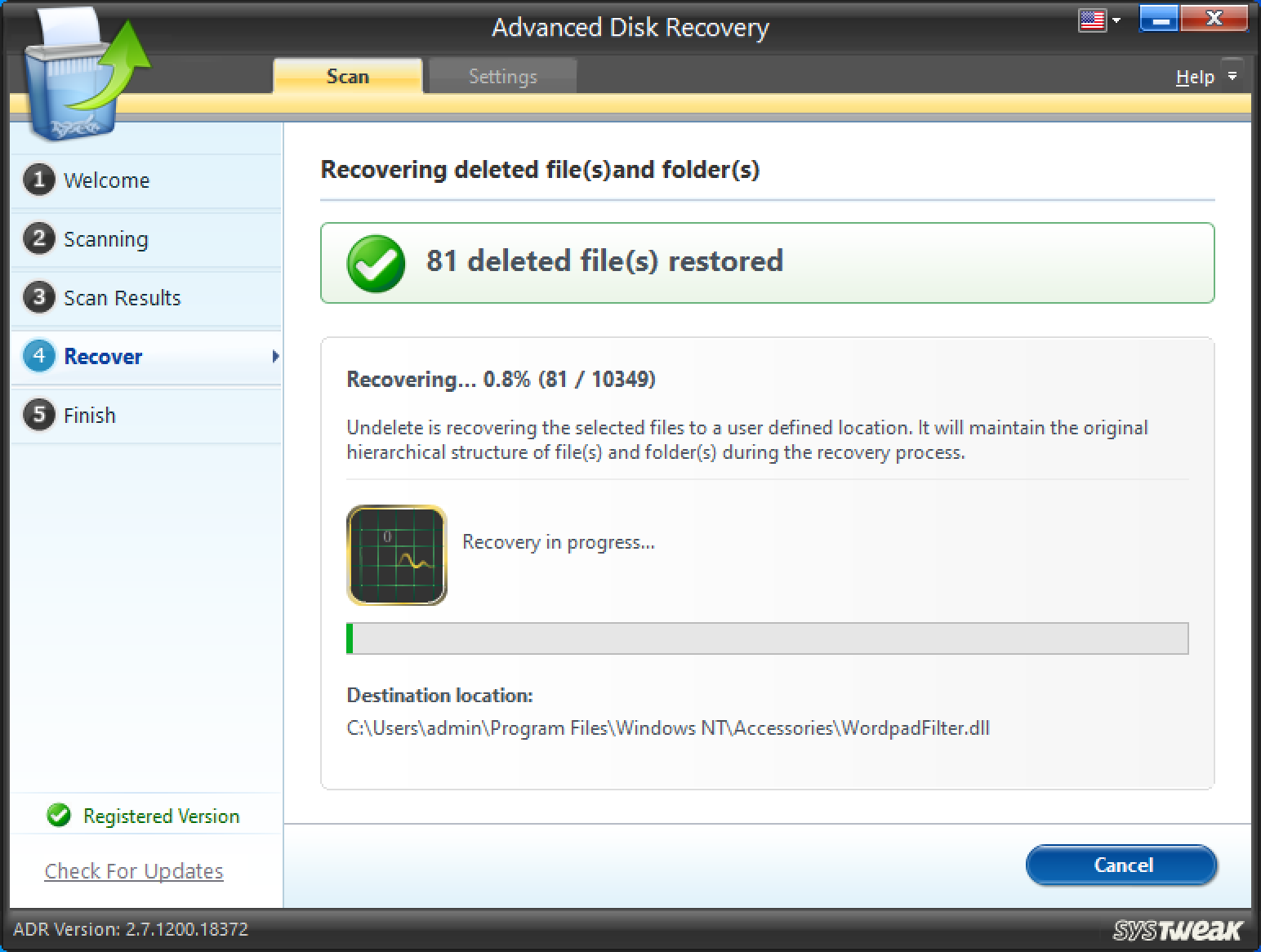
您不会相信,但您所有珍贵的文件将在几分钟内被 Windows 上的高级磁盘恢复工具成功恢复!
设置(高级磁盘恢复)
在完成从扫描到恢复文件、文档或图片的整个过程之后,您经历了不同的阶段。 & 如果您认为会有任何您不喜欢或不会做的事情,请转到“扫描”选项卡附近的“设置”选项卡。
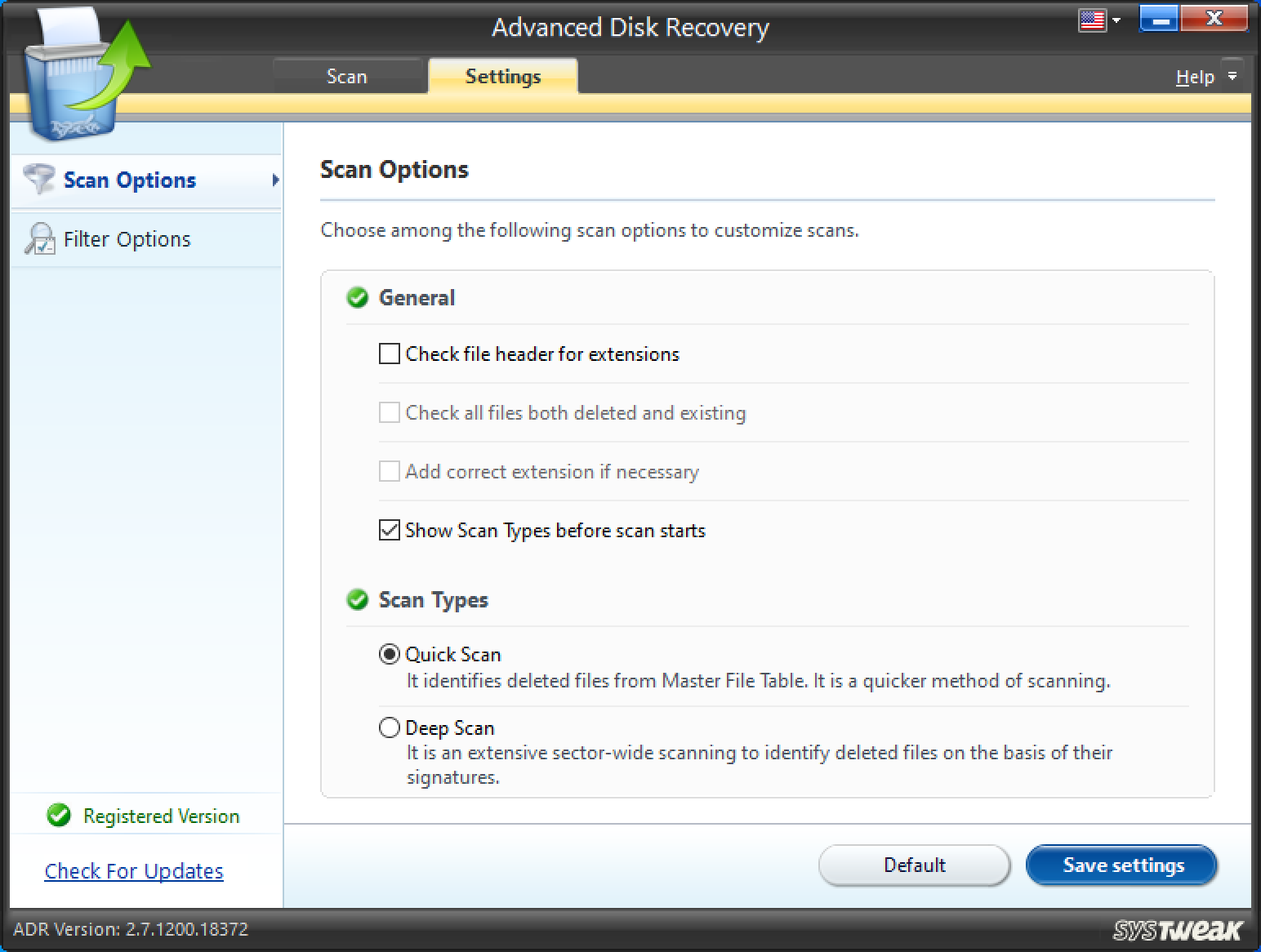
根据您的喜好,您可以更改扫描和过滤器选项,并使整个过程比以往任何时候都定制。
根据您的方式自定义设置将为您节省时间并缩小结果范围。
常见问题:从硬盘和其他存储设备中恢复已删除的文件
Q1。 如何从回收站中恢复永久删除的文件(清空后)?
要从回收站取回您的文件,您所要做的就是:
- 转到搜索栏并键入文件历史记录。
- 选择出现在屏幕上的第一个结果:使用文件历史记录恢复文件。
- 点击历史按钮。 您所有备份的文件夹都将呈现给您。
- 选择您希望在 PC 上恢复的内容,然后单击“恢复”按钮。
这样,您就可以轻松恢复 Windows 10 上永久删除的文件。
注意:如果文件历史记录设置未正确配置。 这种方法肯定不适合你!
Q2。 数据恢复软件真的好用吗?
是的,数据恢复解决方案专门设计用于搜索整个驱动器并找到意外删除、丢失或丢失的数据。 它将文件位连接在一起,并以可挽救的文件格式提供。 您可以尝试使用专业的文件恢复解决方案,如Advanced Disk Recovery ,从硬盘驱动器或其他存储设备中取回珍贵的文件。
Q3。 哪个是最强大的数据恢复工具?
那么,高级磁盘恢复无疑是恢复珍贵文件和文件夹的一流解决方案。 除此之外,您还可以依靠 EaseUS Data Recovery Wizard、Stellar Data Recovery(专业版)或 Recuva Pro 从硬盘或 Windows 10 上的其他内部/外部设备中恢复永久删除的文件。
Q4。 使用数据恢复软件安全吗?
使用专业且流行的文件恢复解决方案可能是找回丢失文件的最佳和最安全的选择。 只需确保您阅读了有关该产品的评论,并确保它具有满足您文件恢复需求的所有基本功能。 此外,最好在覆盖您尝试从硬盘驱动器或其他存储设备检索的文件之前尽快恢复文件。
您是否能够使用高级磁盘恢复工具从硬盘中检索文件?
意外删除计算机上的文件可能会给您带来麻烦,但是,使用正确的工具,您不必担心任何事情。 Advanced Disk Recovery 就是这样一个工具,可以帮助您从内部和外部驱动器恢复设备上的几乎所有内容。 此 Systweak 产品专用于 WindowsOS,并且运行良好,得到了满意的客户。
因此,不要等待数据丢失情况发生然后寻找工具来检索文件。 立即在您的 PC 上下载高级磁盘恢复工具,再也不会回头。
下一个阅读:
从 iPhone 中恢复意外删除的照片
桌面恢复的最佳 Windows 恢复选项